Android에서 효과적으로 이미지 크기를 조정하는 방법 [해결됨]
수백만 가지의 방법이 있을 수 있습니다. Android에서 이미지 크기 조정, 그러나 우리는 그들이 모두 효율적이라고 말할 수 없습니다. 이러한 방법 중 다수는 크기 조정 후에 사진 품질을 향상시키거나 최소한 유지하는 대신 사진 품질을 손상시키는 것으로 보고되었습니다. 최상의 크기 조정 도구를 찾는 데 더욱 주의를 기울이는 것에 대해 귀하를 포함한 다른 사람들을 비난할 수 없는 이유입니다. 사실, Android의 소위 내장 도구조차도 이 문제에 대해 100% 효율성을 제공할 수 없습니다. 또한 사진 크기를 조정하는 다른 방법이 있는데, 바로 자르기입니다. 사진을 자를 수 없으면 어떻게 합니까? 그렇다면 이 기본 제공 도구는 어떻게 처리할까요? 그렇다면 Android에서 사진 크기를 조정하는 방법은 무엇입니까? 이러한 이유로 귀하를 돕기 위한 완전한 지침과 함께 최선의 방법을 모았습니다. 아래 내용을 계속 읽으면서 자세히 알아보십시오.

부품 1. Android에서 이미지 크기를 조정하는 방법
Android 휴대 전화는 기능면에서 필연적으로 뛰어납니다. 또한 카메라 설정, 비디오 및 사진 편집, 파일 보관 등과 같은 사용자의 기술적 요구를 대부분 충족시키는 도구가 있습니다. 그러나 Android는 미디어 파일의 요구 사항을 충족하기 위한 다양한 강력한 도구를 제공하지만 이미지 크기 조정의 정확성과 관련하여 실패합니다. 따라서 Android 기기는 자르기를 통해서만 이미지 크기를 특정 크기로 조정하고 대부분의 사용자가 이러한 방식을 받아들이지 않는다고 생각하므로 대신 사용할 수 있는 타사 앱은 다음과 같습니다.
1. 이미지 크기 - 사진 크기 조정
이름에서 알 수 있듯이 Image Size - Photo Resizer는 Android에서 얻을 수 있는 전용 사진 파일 크기 수정 프로그램입니다. 또한 사진의 크기, 확장자 및 구성을 변경하는 데 도움이 되는 무료 앱입니다. 또한 이 크기 조정 앱을 사용하면 사진을 90도로 회전하고 이미지에 채널, 스티커 및 텍스트를 추가할 수 있습니다. 말할 것도없이 사용자가 친구들과 사진을 즐길 수 있도록 사진 공유 기능을 무료로 제공합니다. 그러나 거의 완벽하기 때문에 무료 서비스의 한계를 부정할 수는 없습니다. 그럼에도 불구하고 이 앱을 사용하여 Android에서 사진 크기를 조정할 때 따라야 할 단계는 다음과 같습니다.
Play 스토어에서 앱을 설치한 후 실행하세요. 그런 다음 크기를 조정하려는 사진을 로드하여 시작합니다. 갤러리 화면 왼쪽 상단 모서리에 있는 아이콘입니다. 그런 다음 사진이 있는 저장소를 선택합니다.
그런 다음 옆에 있는 세 개의 수평선을 탭합니다. 너비 섹션을 선택합니다. 그러면 사진의 크기를 선택할 수 있습니다. 출력에 가장 적합한 크기를 선택하십시오.
마지막으로 화살 화면 왼쪽 하단에 있는 아래쪽 아이콘을 눌러 사진을 저장합니다.
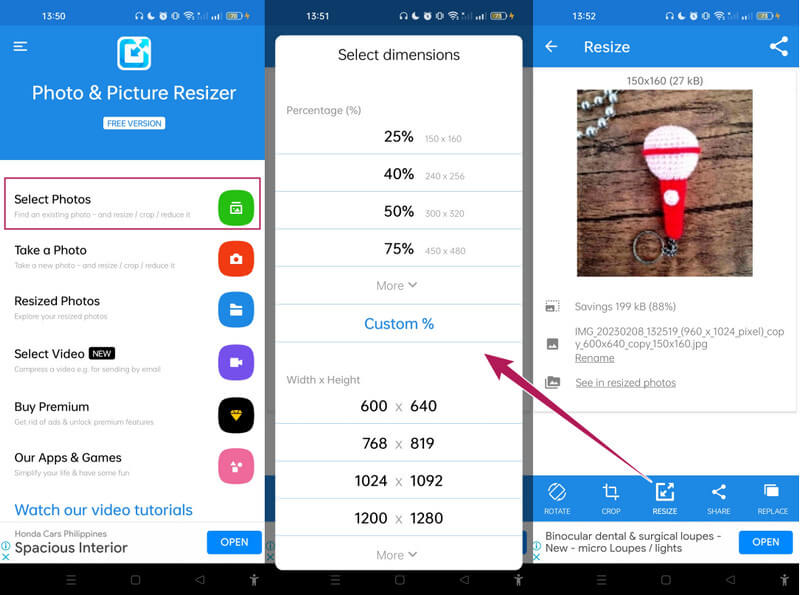
2. 사진 및 그림 크기 조정기
이미지 크기를 조정할 수 있는 또 다른 Android용 앱은 이 사진 및 그림 크기 조정 앱입니다. 무손실 사진 크기 조정 프로세스를 보장하는 고화질 사진 품질로 인해 인기있는 사진 중 하나입니다. 이 설명을 더 뒷받침하기 위해 품질에 영향을 주지 않고 사진의 크기를 늘리거나 줄일 수 있습니다. 또한 이 앱은 정리된 파일을 원하는 사람들에게 유리한 격리된 폴더에 출력을 저장합니다. 또한 대량 사진 파일에 대한 동시 프로세스도 제공합니다. 그러나 동시에 작동하는 이 기능에 액세스하려면 프리미엄으로 업그레이드해야 합니다. 반면에 이 앱을 사용하여 Android 배경화면용 이미지 크기를 조정하는 단계는 다음과 같습니다.
시간을 내어 Android 휴대전화에 앱을 설치하세요. 그런 다음 실행하고 사진 선택 기본 인터페이스의 옵션입니다.
사진이 들어가면 크기 조정 아이콘을 클릭하고 사진에 원하는 치수를 선택합니다.
그 후에는 이미 출력을 확인할 수 있습니다. 크기 조정된 사진 부분.

부품 2. Android용 온라인 사진 크기 조정 방법
위에 제시된 앱의 팬이 아닌 경우 최상의 대안이 있습니다. 오늘날 최고의 온라인 사진 인핸서 및 크기 조정기를 사용할 수 있습니다. MindOnMap 무료 이미지 업스케일러 온라인. 이 크기 조정기를 사용하면 특별한 Android 휴대전화에 도구나 앱을 설치할 필요가 없습니다. 웹 브라우저가 있는 한 갈 수 있습니다. 한편, Android 사진의 크기를 조정하는 기능과 관련하여 파일을 2배에서 최대 8배까지 확대한 다음 품질 저하 없이 원래 크기로 다시 축소할 수 있습니다. 왜 그런 겁니까? 이 도구는 고급 인공 지능 기술로 구동되기 때문에 크기 조정이 효율적으로 보입니다.
또한 이 MindOnMap 무료 업스케일러 온라인은 사진을 자동으로 향상시켜 탁월한 Ultra HD 디스플레이로 변환합니다. 또한 광고 없는 인터페이스 환경에서 워터마크 없는 출력물을 제공하고 있습니다. 원하는 만큼 많은 파일을 무제한으로 작업할 수 있습니다. 실제로 이것은 Android에서 사용할 수 있는 최고의 거래입니다. 따라서 여기에 대한 지침은 다음과 같습니다. 이미지 크기 조정 이 최고의 온라인 도구를 사용하여 Android에서
Android 브라우저로 MindOnMap 공식 웹사이트를 방문하세요. 그런 다음 페이지에 도달하면 줄임표를 탭하여 해당 페이지를 확인합니다. 무료 이미지 업스케일러 제품 섹션 아래의 도구.
그런 다음 사진에 적용할 크기를 선택하십시오. 확대 부분. 그런 다음 이미지 업로드 버튼을 클릭하고 사진이 있는 옵션을 선택합니다.
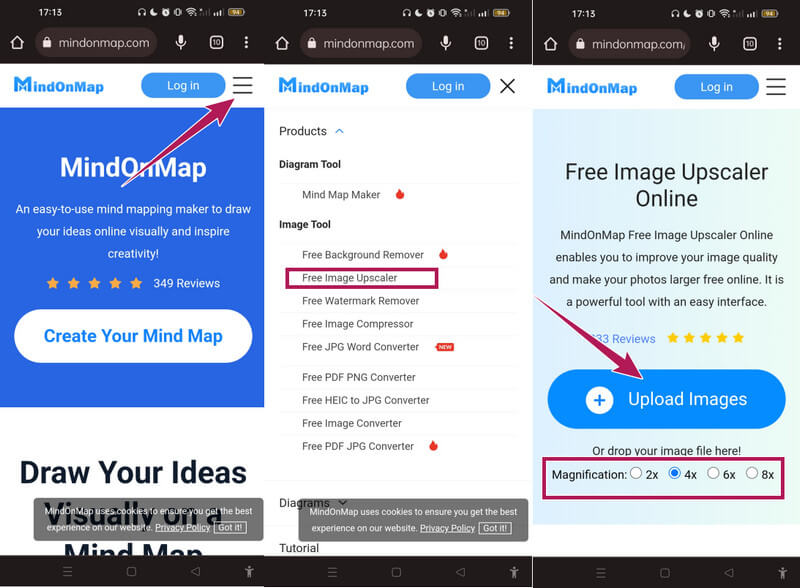
사진이 최종적으로 업로드되면 새로운 크기가 시사 메인 인터페이스에 도달하면 섹션. 따라서 여전히 크기를 다시 조정하려면 확대 상단의 섹션을 클릭하고 원하는 크기를 선택합니다.
그 후에 이미 다음을 클릭할 수 있습니다. 구하다 의 버튼 사진 크기 조정기 새로 크기가 조정된 사진을 즐길 수 있습니다.
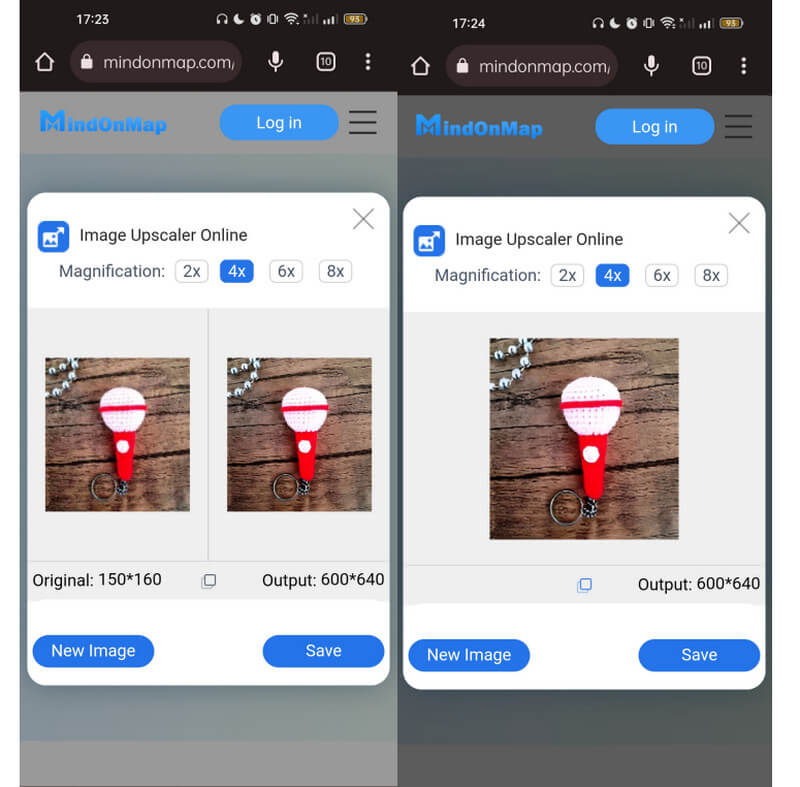
파트 3. Android에서 이미지 크기 조정에 대한 FAQ
트위터용으로 사진 크기를 조정할 수 있나요?
예. 위에서 소개한 사진 크기 조정 기능을 사용하면 이미지 크기를 자유롭게 조정하여 Twitter에서 공유할 수 있습니다.
인쇄에 적합한 사진의 크기는 얼마입니까?
인쇄를 위해 의도적으로 사진의 크기를 조정하는 경우 최대 크기는 2412x2448이며 뛰어난 디스플레이를 가질 수 있습니다.
Android에서 온라인으로 내 사진의 크기를 조정하는 것이 안전합니까?
예. 그러나 모든 온라인 도구가 사용하기에 안전한 것은 아닙니다. 그래서 소개해드린 이유는 MindOnMap 무료 이미지 업스케일러 온라인, 100% 안전을 위해 적극 권장하는 것이기 때문입니다.
결론
100% 입증된 방법을 방금 만났습니다. Android에서 이미지 크기 조정. 슬프게도 Android에는 크기 조정을 위한 의도된 도구가 없습니다. 그러나 위에서 본 타사 앱 덕분에 효율적으로 크기를 조정한 사진에 대한 갈망을 채워줄 수 있습니다. 반면에 휴대전화에 앱을 설치할 수 없다면 다음을 사용하세요. MindOnMap 무료 이미지 업스케일러 온라인 즉시 뛰어난 결과물을 얻을 수 있다는 기쁨으로 가득 차게 될 것입니다.










